
こんにちは!
行列FPの林です。
12月6日(日本時間では7日)に、WordPressのバージョン5が公開され、更新できるようになりました。
うっかりバージョン5に更新してしまった方、大幅に刷新された新エディタに四苦八苦しているかもしれません。そこでこの記事では旧エディタに戻す方法と新エディタの基本的な使い方を調べてみました。
うっかりWordPressバージョン5に更新してしまった方は、慣れないエディタで困っているかも知れませんので、まずは旧エディタに戻す方法を学んでください。
WordPressバージョン5での、旧エディタへの戻し方ですが、簡単に言うと「classic editor」 というプラグインを使えば OKです。
WordPressの管理画面を開き、「プラグイン」→「新規追加」画面を開きましょう。
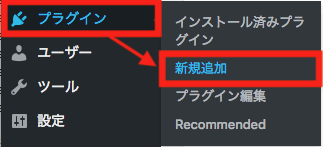
画面右上の検索窓に「classic editor」と入力してください。こちらのようなプラグインが出てきたらインストールして有効化します。
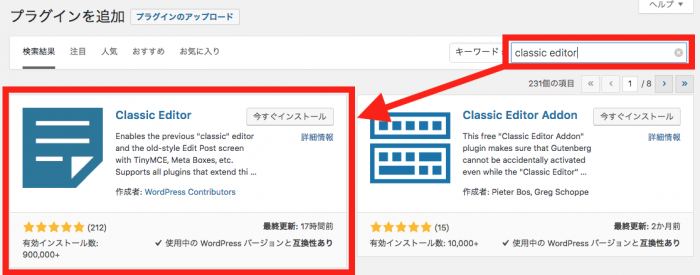
編集画面に入ると…
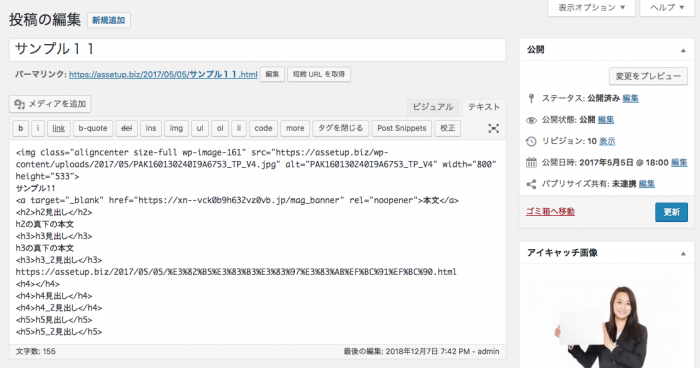
見慣れた編集画面が現れました。
これで一安心ですね!
エディターの使い方を記事でまとめようとすると結構面倒くさいので(汗)、今回は動画にしてみました。
こちらの動画では以下の三つのポイントについて具体的に解説しています。
実際に新エディタをさわってみて気づいた点は
あと、現時点でバージョン5で「post snipets」プラグインが動作しなくなっていました。
旧エディタで書いた記事は、新エディタからはこちらのようにクラシックエディタを使った編集が可能です。
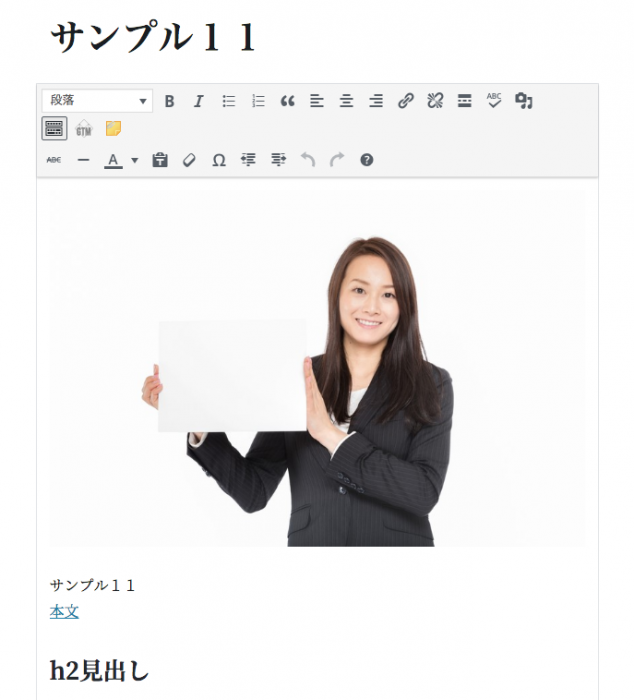
見慣れたメニューがあって、なんだかホッとしますね。
これを新エディタで編集する形式(ブロック形式)に変換することもできます。
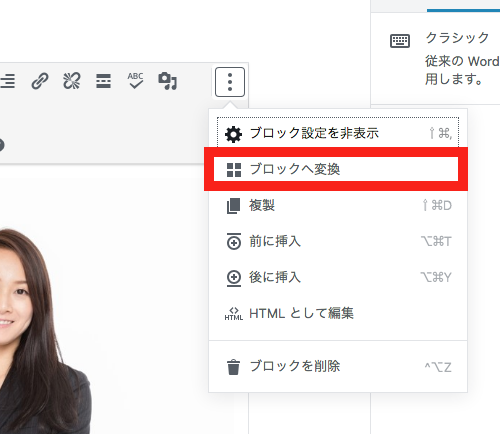
ただし変換の際は注意が必要です。
文章や画像が消えるというようなことはないと思いますけど、改行処理に関してはそのまま変換されないかもしれないと考えておきましょう。
特に僕が昔から使っているこちらのようなプラグイン

は元々テキストモードとビジュアルモードとの相性が悪く、新エディタだけのせいとは言い切れないかもしれませんが、新エディターでも改行をそのまま変換することはできなかったようです。
ということで、まだWordPressバージョン5に更新してない人は、急いで更新する必要はありません!
その理由は、
ではWordPressバージョン5について、少し詳しく見ていきましょう。
なぜ WordPress バージョン5のグーテンベルクが必要なのか?こちらの記事によくまとまっていましたのでリンクを貼っておきますね。
グーテンベルクとは15世紀頃に活版印刷技術を発明したヨハネス・グーテンベルクから取っているようです
ざっくり言うと、そもそも WordPress のエディターというのは長いこと進化してなかったわけですけど、他の新興勢力に対して WordPress のエディタが相対的に劣ってきていたという事情があります。
そこで WordPress のエディターを直感的な操作で編集できるように大幅に刷新したものが今回のグーテンベルクエディタということになります。
さらに言うとグーテンベルクとはエディターのことだけではなく WordPress そのものの開発プラットフォームにも関わってくる新しい仕組みのことを言っているようです。
おそらく詳しくはこれから明らかになることになると思いますけれども、技術的な事に関しては僕はそこまで理解できていません。
ただ、今後いろいろな展開を見ていく上で、明らかになってくるのではないでしょうか。
より詳しくは上記記事を参考にしてくださいね。
グーテンベルクについてよくある質問と回答が日本語で掲載されているサイトがありました。
こちらも参考にしてください。
今回 WordPress バージョン5で一番変わったのは 新Editor になりますけど、今後様々な部分で改良が加えられていくということになっているようです。
どうなっていくかはちょっとわかりませんけれども楽しみにしておくことにしましょう。
ちなみに今回WordPressバージョン5でエディターが大幅に変わりましたけど、デフォルトで配布されているテンプレートも新しくなっています。
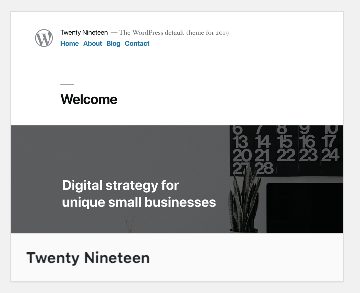
Twenteen Nineteenテンプレートがグーテンベルグエディタに対応していますので、一度試しに使ってみると面白いかもしれません。

まだ WordPress バージョン5に更新していない人はある意味ラッキーかもしれませんが、今後ずっと古いバージョンを使い続けるわけにはいかないと思います。
そこで今後どうすべきかについて僕なりに調べてみました。
こちらも非常に参考になりますので合わせてお読みください。
今回は大幅なバージョンアップになりますのでプラグインが WordPress バージョン5に対応しているかということが重要になります。
テストせずにいきなりバージョンアップするとプラグインと WordPress が干渉してしまい WordPress がうまく動作しなくなる不具合が発生するかもしれません。
そうした場合に備えて WordPress のテスト環境を用意し、プラグインを一つ一つ動作するか確認しながら本番環境への更新を検討することをお勧めします。
グーテンベルク入れた後、テンプレートとの相性が非常に重要になります。
テンプレートが gutenbergエディタ に対応していなければプレビュー自体が全く機能しないかもしれませんし、表示自体が崩れてしまうかもしれないのです。
フリーのテンプレートであれ有償のテンプレートであれ、開発元の発表をチェックするようにしましょう。
12月11日時点で、こちらのような記事もアップされていました。さまざまなテンプレートの対応状況をまとめてくれていて、貴重な情報源になっています!
まぁ、WEBは状況の変化が早く流動的だとは思うのですが、ぜひ参考にしてください。
今回のバージョンアップに限らず、どのバージョンでもこれは鉄則なのですが、データベースなどのバックアップをしっかりとっていつでも元に戻せる準備をしておきましょう。
今まで全くバックアップを取っていなかった人も、良い機会ですのでこれを機にバックアップを取る習慣をつけておきましょう。
バックアップを自動的にとるプラグインも配布されていますので上手に活用すると手間が省けて便利です。
例えば僕はこちらのプラグインを利用して、自動で定期的なバックアップを取っています。
WordPress バージョン5の対応を、記事と動画にまとめてみました。
今回のバージョンアップに含まれるグーテンベルグエディタは、旧エディターとは全く違う操作感になり、非常に戸惑っている人も多いと思います。
そういった場合はclassic editor プラグインを使って昔の編集環境に戻せば、安心して使い続けることができます。
ただしclassic editorのサポート期間が2021年末までと決まっていますので、いずれかの時点で新しいバージョンにアップデートする必要はあると思います(もちろん、それ以外の理由でも、バージョンアップが必要になってくるでしょう)。
また、まだ WordPress バージョン5にアップデートしていない人は、これからいつどのような手順でアップデートすればいいか悩むことと思います。
そのための方法も記事にまとめておきましたので参考にしてください
実際にグーテンベルグエディタを使ってみたところ、まだ細かい不具合や操作がしづらい部分というのは残っているみたいですので、現段階では、慌ててバージョンアップする必要はないように思います。
最後までありがとうございました。
この記事が参考になれば幸いです!
もし、まだブログをはじめていないなら、こちらの記事を参考にまずははじめてみてくださいね。

FIREブームの原典「お金か人生か」が暴く「現代の病」とは

外貨建て保険に逆風?金融庁が新たな共通KPIを導入。その中身とは!?

【セキュリティ対策】恐怖!アカウントが勝手に作成された!?対処法と心構えについてシェアします
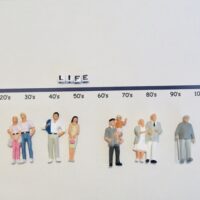
LIFE SHIFT2 から学ぶ、先の見えない時代のFPの役割とは
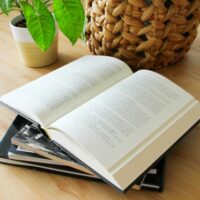
知識を積み上げる!年末年始に読み込みたい、お勧め厳選3冊!

「配当節税二重取り」の穴が防がれる?令和4年税制改正大綱で判明。さらなる対策とは?

FPも顧客をお金もちにする?「行動経済学入門」カンタンレビュー

70年代に逆戻り?日本はもう先進国とは言いにくい。個人はどう対策すべき?

【勉強家必見】点から面への読書に進化する方法!「鈍器本」独学大全の魅力と、技法のご紹介

【初心者向け】FPにとってのネットメディアの役割を図解で説明
コメントフォーム